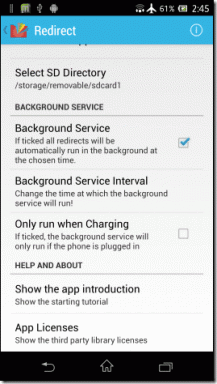Le 5 migliori correzioni per il registratore dello schermo di Android 11 che non viene visualizzato
Varie / / November 29, 2021
Tra i tanti nuove funzionalità di Android 11, la capacità nativa di registrare lo schermo è una delle più entusiasmanti. Sorprendentemente, la funzione Screen Recorder non viene visualizzata per molti utenti di Android 11. Se non appare sul tuo telefono con Android 11, allora sei atterrato sulla pagina giusta. Qui ti aiuteremo a riparare lo Screen Recorder che non viene visualizzato sul telefono Android 11.

Il Funzionalità di registrazione dello schermo di Android 11 ti consente anche di registrare l'audio. In questo modo puoi narrare i video mentre li registri. Oltre a ciò, puoi persino abilitare la possibilità di mostrare i tocchi sullo schermo. Interessato ad avere la funzione al più presto?
Vediamo come riparare la funzionalità Screen Recorder mancante sul tuo telefono Android 11.
1. Verifica i requisiti
Potresti trovarlo strano, ma dovresti assicurarti di eseguire una build corretta di Android 11 sul tuo telefono. Il funzionalità di registrazione dello schermo è stato introdotto solo in Android 11. Quindi qualcosa di meno di quello non avrà questa funzione.
Per controllare la tua versione di Android, apri Impostazioni e vai su Informazioni. Controlla il numero elencato sotto la versione di Android. Se utilizzi una versione precedente, aggiorna il telefono.

2. Riavvia il telefono
Se hai installato Android 11 di recente sul tuo telefono, dovresti riavviarlo. A volte, un'idea così semplice fa miracoli.
Anche su Guiding Tech
3. Aggiungi in Impostazioni rapide
Se stai cercando l'app Screen Recorder all'interno del cassetto delle app o le impostazioni del telefono, rimarrai deluso. Questo perché non esiste un'app speciale o un'impostazione per Screen Recorder. È leggermente nascosto ed è possibile accedervi solo dal pannello delle impostazioni rapide.
Per chi non lo sapesse, il pannello delle impostazioni rapide è la barra delle impostazioni che viene visualizzata quando si apre il pannello delle notifiche. puoi anche personalizzare il pannello Impostazioni rapide.
Ecco i passaggi per accedere allo Screen Recorder in Android 11:
Passo 1: Apri l'area notifiche sul telefono. Scorri di nuovo verso il basso sull'ombra per visualizzare l'elenco completo delle scorciatoie. In alternativa, apri il pannello delle notifiche utilizzando la barra sotto le scorciatoie.

Passo 2: Scorri verso sinistra per visualizzare varie scorciatoie. Troverai l'opzione Registrazione schermo. Toccalo per avviare la registrazione (maggiori informazioni di seguito).


Nel caso in cui l'opzione Screen Record non venga visualizzata, dovrai aggiungerla al pannello Impostazioni rapide. Per questo, apri il pannello Impostazioni rapide e tocca l'icona Modifica (sembra una matita).

Scorri verso il basso per visualizzare l'elenco completo delle impostazioni disponibili. Dovresti vedere Screen Record in basso. Tocca e tieni premuta la scorciatoia Screen Record e trascinala sul pannello superiore che consiste delle icone che appariranno nel pannello Impostazioni rapide.


Nota: Una volta che Screen Recorder è stato aggiunto alle impostazioni rapide, puoi accedervi direttamente.
Torna indietro e apri il pannello Impostazioni rapide dall'area notifiche. Scorri verso sinistra per visualizzare varie scorciatoie. Tocca Screen Record per avviare la registrazione.

4. Disinstalla le app di registrazione dello schermo di terze parti
Dovresti rimuovere qualsiasi app di registrazione dello schermo di terze parti se l'opzione Screen Record non viene visualizzata nel pannello Impostazioni rapide. Ha funzionato per molti utenti. Dopo aver disinstallato l'app di terze parti, riavvia il telefono. Quindi segui il metodo 3 e lo Screen Recorder dovrebbe apparire.
5. Aggiorna tutte le app
Ti suggeriamo di aggiornare anche l'app Google e Google Play Services sul tuo telefono. Dai un'occhiata al nostro tutorial su come aggiornare Google Play Services sui telefoni Android.
Anche su Guiding Tech
Bonus: come registrare lo schermo in Android 11
Una volta ottenuto il collegamento Screen Record nel pannello Impostazioni rapide, è ora di usarlo. Tocca la scorciatoia. Verrà visualizzata una schermata di conferma. Qui troverai anche varie impostazioni di Screen Recorder. Puoi abilitare l'audio e i tocchi attivando l'interruttore accanto a loro.


Nel caso dell'audio, puoi selezionare la sorgente dell'audio nel tuo video. Puoi scegliere tra Microfono, Audio dispositivo e sia Audio dispositivo che microfono. Per scegliere la sorgente audio, tocca la piccola freccia in giù accanto all'opzione Registra audio dopo averla abilitata. Quindi seleziona la fonte. Infine, tocca Avvia per iniziare il processo di registrazione dello schermo.


Per disattivare il processo di registrazione, apri il pannello delle notifiche e tocca la notifica rossa "Tap on stop".

Come accedere alla registrazione dello schermo in Android 11
La registrazione verrà salvata sul telefono. Puoi accedervi utilizzando qualsiasi app galleria o usa l'app Google Foto. Se desideri modificarlo o visualizzarlo dall'app Google Foto, apri l'app e tocca la scheda Libreria. Quindi tocca Film.

Anche su Guiding Tech
Schermate di registrazione è divertente
Ora è così che ottieni la funzione di registrazione dello schermo per apparire sul tuo telefono con Android 11. Non preoccuparti se inizialmente non viene visualizzato nelle Impostazioni rapide, perché puoi sempre farlo apparire con le soluzioni sopra menzionate. Dovresti ricorrere ad app di terze parti solo se il produttore del telefono lo ha bloccato o disabilitato sul tuo telefono.
Prossimo: Ti piace personalizzare il tuo telefono Android? Dai un'occhiata a 9 suggerimenti utili per personalizzare la schermata di blocco su telefoni e tablet Android.